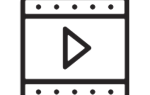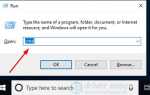Установите Realtek HD Audio Driver Failure!
Если вы устанавливаете Realtek High Definition Audio драйвер, если вы получаете сообщение об ошибке «Установить Realtek HD Audio Driver Failure !!», не беспокойтесь. Вы можете успешно установить драйвер с помощью одного из решений в этой статье.
Вот 6 решений, которые вы можете попробовать решить. Возможно, вам не придется пробовать их все. Просто пройдите вниз, пока не найдете тот, который работает для вас.
Решение 1: Установите драйвер с помощью Driver Easy
Решение 2: Удалите и переустановите аудио драйвер Realtek
Решение 3: Добавьте устаревшее оборудование перед установкой драйвера
Решение 4: Исправить конфликты драйверов
Решение 5: Переустановите Windows
Решение 6: Заменить звуковую карту
Решение 1. Установите драйвер с помощью Driver Easy
Установка драйверов вручную не легка. Иногда это приводит к ошибкам, которые вы не ожидаете, таким как ошибка «Установить Realtek HD Audio Driver Failure».
Если у вас возникла проблема с установкой драйвера Realtek вручную, вы можете автоматически обновить драйвер с помощью Водитель Легко.
Driver Easy автоматически распознает вашу систему и найдет для нее правильные драйверы. Вам не нужно точно знать, на какой системе работает ваш компьютер, вам не нужно рисковать загрузкой и установкой неправильного драйвера, и вам не нужно беспокоиться об ошибках при установке.
Вы можете автоматически обновить драйверы с помощью БЕСПЛАТНОЙ или Профессиональной версии Driver Easy. Но в версии Pro это займет всего 2 клика:
- Скачать и установите Driver Easy.
- Запустите Driver Easy и нажмите Сканировать сейчас. Driver Easy проверит ваш компьютер и обнаружит проблемы с драйверами.

- Нажмите на Обновить Нажмите кнопку рядом с аудиодрайвером Realtek, чтобы автоматически загрузить правильную версию этого драйвера, затем вы можете установить его вручную (вы можете сделать это с помощью БЕСПЛАТНОЙ версии).
Или нажмите Обновить все для автоматической загрузки и установки правильной версии всех драйверов, которые отсутствуют или устарели в вашей системе (для этого требуется версия Pro — вам будет предложено выполнить обновление при нажатии кнопки «Обновить все»).
Realtek Audio Driver
Решение 2. Удалите и переустановите аудиодрайвер Realtek
Чтобы удалить и переустановить Realtek аудио драйвер, Вы можете выполнить следующие действия:
- На клавиатуре нажмите Win + R (клавиша Windows и клавиша R) одновременно, чтобы вызвать окно «Выполнить».
- Тип devmgmt.msc и нажмите Хорошо открыть Диспетчер устройств.

- Развернуть категорию Звуковой, видео и игровой контроллерs. Щелкните правой кнопкой мыши на Realtek Audio Driver и выберите Удалить, затем следуйте инструкциям на экране, чтобы удалить драйвер.
- Запустить снова ваш компьютер и открыть диспетчер устройств снова.
- В диспетчере устройств нажмите действие > Сканирование на предмет изменений оборудования.

- После этого установите драйвер снова.
Решение 3. Добавьте устаревшее оборудование перед установкой драйвера
Первый, зайдите в Диспетчер устройств и посмотрите, есть ли ветка «Звуковые, видео и игровые контроллеры». Если вы не видите его в диспетчере устройств, вам необходимо добавить устаревшее оборудование перед установкой драйвера (если вы видите его в списке в диспетчере устройств, пропустите это решение).
Выполните следующие действия, чтобы добавить устаревшее оборудование.
- В диспетчере устройств нажмите действие > Добавить устаревшее оборудование. (Если вы видите только «Справка» под этой опцией, нажмите пустое место на панели списка, затем снова нажмите «Действие».)

- Следуйте инструкциям на экране, чтобы добавить ветку «Звуковые, видео и игровые контроллеры» и «Аудиоустройство Realtek High Definition».

- Установите драйвер снова. Ты можешь использовать Водитель Легко чтобы помочь установить драйвер автоматически всего за два клика.
Решение 4. Исправьте конфликты драйверов
Realtek имеет известный конфликт с драйвером шины Microsoft UAA для аудио высокой четкости. Выполните шаги ниже, чтобы исправить конфликт.
- Идти к Диспетчер устройств. расширять Системные устройства ветвь и найти Драйвер шины Microsoft UAA для аудио высокой четкости.

- Щелкните правой кнопкой мыши на устройстве и нажмите запрещать.

- Идти к Программы и особенности и найдите запись Realtek High Definition Audio Driver. Удалите драйвер. (Не перезагружайте систему.)
- Вернитесь в диспетчер устройств и удалите отключенный драйвер шины Microsoft UAA для звука высокой четкости. (Не перезагружайте систему.)
- Переустановите Realtek HD Audio Driver (если появится «Мастер нового оборудования», проигнорируйте его.).
- После завершения установки перезагрузите систему.
Решение 5. Переустановите
Если проблема не устранена после того, как вы попробовали решения, описанные выше, это означает, что существуют некоторые другие типы коррупции, выходящие за рамки указанного выше конфликта. Вы можете рассмотреть возможность переустановки Windows. После переустановки системы переустановите драйвер еще раз.
Решение 6: заменить звуковую карту
Если переустановка Windows также не работает, возможно, звуковая карта не работает. Возможно, вам придется заменить его.